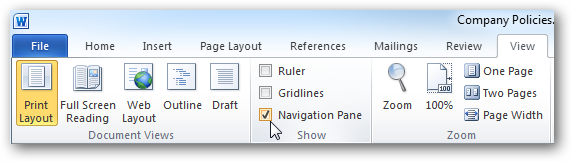Microsoft Word está repleto de características queMejorar la usabilidad y la eficiencia del flujo de trabajo. El Panel de navegación es un gran ejemplo, y puede usarlo para navegar encabezados, buscar texto u objetos en su documento e incluso reorganizar fácilmente sus documentos.
Reorganizar documentos con el panel de navegación
Primero, deberá mostrar el Panel de navegación. Puede cambiar a la pestaña "Ver" y seleccionar la casilla de verificación "Panel de navegación" o simplemente presionar Ctrl + F.

Nota: Si selecciona la casilla de verificación "Panel de navegación", el panel aparecerá automáticamente incluso al abrir un nuevo documento de Word. Si no desea que esto suceda, asegúrese de anular la selección de esta opción cuando haya terminado con ella.
Cuando abra el Panel de navegación, asegúrese deestás viendo la pestaña "Encabezados". Si habilitó el panel utilizando la casilla de verificación en el menú Ver, debería seleccionarse automáticamente. Si lo abre con Ctrl + F, le mostrará la pestaña "Resultados" de forma predeterminada.

Con la pestaña "Encabezados" seleccionada, el panel muestra todos los encabezados y subtítulos en su documento, dispuestos en una bonita vista de árbol.
Hacer clic en un encabezado salta directamente a ese encabezado ensu vista de documento Al hacer clic con el botón derecho en un encabezado, se muestra un menú que le permite promover o degradar encabezados de un nivel, insertar nuevos encabezados o incluso eliminar encabezados.
Solo ten cuidado. Cuando elimina un encabezado en el panel de navegación, Word también elimina todo el texto y los objetos debajo de ese encabezado, no solo el párrafo del encabezado en sí. Se utiliza para eliminar secciones enteras de su documento.

Word también le permite arrastrar y soltar encabezados para reorganizar secciones fácilmente. Esto es especialmente útil, por ejemplo, cuando intentas armar un esquema.

Finalmente, si usa el cuadro de búsqueda en la parte superior del panel, Word resaltará todas las secciones donde aparecen los resultados de búsqueda.

¡Es bastante útil!